A Küldés menübe, amely akkor jelenik meg, amikor a jobb egérgombbal rákattint egy fájlra vagy mappára, majd válassza a Küldés opcióra lehetőséget, gyakran a számítógép-használók használják az asztali parancsikonok létrehozásához a fájlokhoz és a programokhoz, valamint fájlokat külsõ meghajtóra.
Alapértelmezett beállítások esetén a Küldés menübe csak néhány lehetőség van. Ha azt szeretné, hogy a Küldés menüben hasznosabb legyen, új helyeket adhat hozzá a Küldés menübe. Például felveheti képfájljait vagy mappáját, amelyet gyakran használ a fájlok mentéséhez, hogy gyorsan átmásolhassa a fájlokat.

Kedvenc programjait is hozzáadhatja a Send to (Küldés) menübe, hogy gyorsan fájlokat kapjon. Ha például a Paint.ne-t (a Paint ingyenes legjobb alternatíváját) adta hozzá a menüben a Küldés a listához, akkor gyorsan megnyithat egy képfájlt a jobb egérgombbal a fájlra kattintva, majd kattintson a Küldés gombra, majd a Festék gombra. .net opció. Természetesen mindig a Megnyitás lehetőséggel lehet megnyitni egy fájlt az alapértelmezett programtól eltérő programmal.
Ha szeretne testreszabni a Küldés menüt az új helyek hozzáadásával vagy a meglévők eltávolításával, itt van, hogyan kell ezt megtenni.
Testreszabása a Küldés menüre a Windows 10 rendszerben
1. lépés: Keresse meg azt a mappát vagy programot, amelyet hozzá szeretne adni a Küldés menübe.
2. lépés: Kattintson a jobb gombbal a mappára vagy a programfájlra, kattintson a Küldés gombra, majd kattintson az asztalra (parancsikon létrehozása) lehetőségre. Ez létrehozza a mappát vagy a program parancsikonját az asztalon.

Ha alkalmazásokat szeretne hozzáadni a Send to (Küldés) menübe, olvassa el, hogyan hozhat létre asztali parancsikonokat az alkalmazásokhoz a Windows 10 útmutatóban az alkalmazás gyorsbillentyűk létrehozásához az asztalon.
3. lépés: Nyissa meg a Futtatás parancsot a Windows logóval + R, írja be a Shell: sendto parancsot, majd nyomja meg az Enter billentyűt a Sendto mappa megnyitásához.
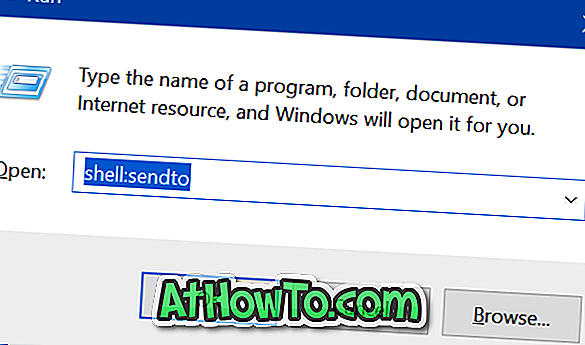
4. lépés: Másolja be és illessze be az asztalon létrehozott mappát vagy program parancsikonot a Sendto mappába, hogy hozzáadhassa azt a Küldés menübe.
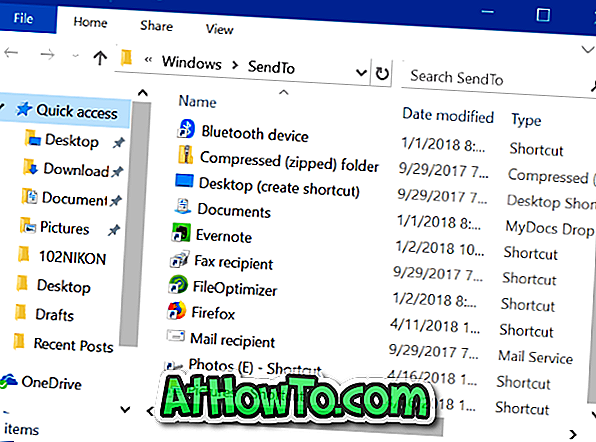
Egyszerű a dolog!
Ha jobb egérgombbal rákattint egy fájlra vagy mappára, és kattintson a Küldés opcióra gombra, most meg kell látni az újonnan hozzáadott opciót.














